Literature Review mit Excel oder Google Tabellen?
Vor- und Nachteile eines Tabellenprogramms für den systematischen Literaturüberblick

Bild: Canva.com
Sie müssen ein Literature Review durchführen? Die größte Herausforderung dabei ist es, den Überblick über Ihre Quellen, deren wichtige Punkte und Beziehungen zueinander zu behalten – und das für hunderte von Artikeln, Büchern oder anderen Materialien. Da wundert es nicht, dass man auf Twitter häufig Fragen wie diese findet:

Wie und wo macht man sich am besten Notizen zu den vielen gelesenen Artikeln?
Universitäten empfehlen bei einem Literature Review häufig, eine Matrix zu verwenden, in welche die Quellen, eigenen Ideen und entnommenen Zitate eingetragen werden. Traditionell wurde dazu meist ein Word-Dokument genutzt, wofür Sie einige Templates bei einer Web-Suche finden werden. Mittlerweile scheinen jedoch mehr und mehr Wissenschaftler ein Tabellenprogramm zu bevorzugen. Denn diese Methode erzeugt viel Aufmerksamkeit: Ein vor kurzem veröffentlichter Tweet über ein spezielles Setup in Excel erhielt über 1500 Likes sowie 272 Retweets und Kommentare von anderen Wissenschaftlern.
Warum ist die Begeisterung für diese ältere Software nur so groß, welche die meisten eher mit Buchhaltung verbinden?
Dieser Blog-Beitrag möchte Antworten auf diese Frage finden, indem wir zunächst die Vorteile der Nutzung von Excel anschauen, darunter auch die speziellen Einstellungen wie in dem berühmten Beispiel oben. Daran angelehnt könnten Sie Ihr eigenes System erstellen, jedoch nicht ohne zuvor auch die Nachteile der Methode zu kennen und das Literaturverwaltungsprogramm Citavi als Alternative in Betracht zu ziehen.
Vorteile der Excel-Lösung
Verfechter von Excel für eine systematische Literaturübersicht können schnell die vielen Vorteile aufzählen. Zunächst muss man kein Geld ausgeben für eine neue Software. Denn wenn Sie bereits Microsoft Office auf Ihrem Computer installiert haben, haben Sie auch Excel. Andernfalls könnten Sie Google Tabellen einsetzen, das Ihnen auch alle nötigen Funktionen bietet.
Dazu kommt, dass eine Tabelle einfach und flexibel ist und damit kaum Zeit für die Einrichtung benötigt. Man erstellt einfach ein paar Spalten und kann schon innerhalb weniger Minuten damit loslegen, seine Literatur auszuwerten. Insbesondere wenn man in der Vergangenheit bereits mit Excel gearbeitet haben, fühlt man sich in einem bekannten Programm einfach wohler als in einem neuen.
Ein weiterer Vorteil der Excel-Lösung ist, dass man sie leicht anpassen kann. Die einzelnen Kategorien und Felder können individuell benannt werden und Sie müssen sich nicht in eine Struktur zwängen, die eine Software Ihnen vorgibt. Sie benötigen eine Spalte, um den Standort einer Studie zu notieren? Fügen Sie sie einfach dazu. Selbst wenn Excel kompliziert werden kann, sobald Sie Kalkulationen und Formeln einsetzen, reicht für ein Literature Review eine einfache Tabelle aus.
Die bisher genannten Vorteile treffen tatsächlich auch auf Word zu. Excel hat jedoch einen bedeutenden Vorteil: Sie können darin suchen, sortieren und filtern. Sie können sich vage an eine Notiz erinnern, kommen aber nur noch auf ein Wort, das Sie in Ihrer Formulierung gewählt hatten? Dann nutzen Sie die Suche in Excel. Sie möchten alle Quellen nach Erscheinungsdatum sortieren? Nichts könnte leichter sein, als die „Jahr“-Spalte in absteigender Reihenfolge zu sortieren. Möchten Sie klinische Studien mit weiblichen Teilnehmern mit einem statistisch signifikanten Ergebnis finden? Wenn Sie Ihre Excel-Tabelle so einrichten wie unten unter Variante 2 beschrieben, sind solche kombinierten Abfragen leicht möglich.
Bei all diesen Vorteilen, wie funktioniert die Excel-Methode nun in der Praxis?
Version 1: Einfach aber effektiv
Wenn Sie nach “Excel Literature Review“ online suchen, werden Sie den englischsprachigen Blog-Beitrag “How I use Excel to manage my Literature Review” von Dr. Elaine Gregersen aus dem Jahr 2016 auf der ersten Trefferseite finden. Sie beschreibt darin ihr persönliches System, um Literatur im Überblick zu behalten. Dieser Beitrag wird unter Nutzern der Excel-Methode auch heute noch empfohlen. Laut Gregersen folgt sie einem einfachen Ansatz, der aber funktioniert. Sie nutzt nur eine einzige Tabelle, in die sie Spalten für die zentralen Informationen für das Zitieren der Quelle einfügt, für Schlagwörter, die Ziele, Methoden und Ergebnisse der Arbeiten. Sie ergänzt diese Spalten um vier weitere: glückliche Gedanken, unglückliche Gedanken, ihre eigenen ethischen Bedenken, die ethischen Bedenken des Autors. Die letzten beiden Spalten sind perfekt auf ihr Gebiet der Autoethnographie abgestimmt. In der Spalte für ihre glücklichen Gedanken trägt sie Notizen ein, wenn sich die Arbeit beispielsweise auf ihre eigene bezieht. Ein unglücklicher Gedanken hingegen wäre, wenn sie dem Autor widerspricht.
Dr. Raul Pacheco verwendet eine ähnliche Methode mit nur einer Tabelle. Er nennt seine Technik Conceptual Synthesis Excel Dump (CSED), da er dort jede Literatur hineinwirft, die er irgendwann mal für seine Analyse benötigen könnte. Seine Einstellungen überschneiden sich in einigen Bereichen mit denen Gregersens, es gibt aber auch Unterschiede. Er nutzt Spalten für das Konzept (Thema), die Quellenangabe, die Hauptidee und weitere Spalten für Notizen (die ähnlich funktionieren wir Gregersens glückliche und unglückliche Gedanken), Querverweise, Zitate und Zitat-Seiten. Ein Beispiel, wie das in der Praxis aussieht, finden Sie hier.
Mir persönlich gefällt die Spalte, die speziell für Zitate gedacht ist. Damit fällt es leichter, die Worte des Autors von der eigenen Analyse und dem Artikel selbst zu trennen. So kann es Ihnen nicht versehentlich passieren, die Worte eines Autors als Ihre eigenen auszugeben.
Wenn Sie die Modelle von Gregersen und Pacheco als Startpunkt sehen, können Sie mit wenigen Anpassungen eine vielleicht sogar bessere Tabelle für Ihre eigenen Projekte erstellen. Dabei erstellen Sie natürlich nur die Spalten, die zu Ihrer Arbeit passen. Anstelle der Spalte „Thema“ könnten Sie mehrere Spalten „zentrale Aussage“ verwenden. Oder eine ganz persönliche Spalte, in der Sie festhalten, wie sich dieser Artikel in Bezug auf Ihre eigene Arbeit einordnen lässt. Sie könnten anstelle der vollständigen Quellenangaben auch nur den Namen des Autors und das Erscheinungsjahr eintragen (in dem Fall empfehlen wir dringend ein Literaturverwaltungsprogramm, in dem alle Informationen zur Quelle gespeichert sind).
Für einige ist auch das Abstract der Arbeit interessant, für das eine Spalte benötigt wird, manch andere benötigen eine Spalte für eigene Zusammenfassungen. Sie könnten nur eine „Notizen“-Spalte einsetzen oder je nach Notiz unterscheiden nach Paraphrasen, Kommentaren oder direkten Zitaten. Neben den individuellen Spalten verbessern Sie Ihre Excel-Literatur-Tabelle, indem Sie von der Quellenangabe zur zugehörigen PDF-Datei verlinken, einzelne Zellen kommentieren, oder Drop-Down-Listen ergänzen, um die Dateneingabe zu vereinfachen.
Version 2: Erweiterte Einstellungen
Wenn Sie Ihre einfache Excel-Tabelle optimieren wollen, haben Sie mehrere Möglichkeiten. Zunächst können Sie mit mehreren Tabellen in einer gemeinsamen Arbeitsmappe arbeiten. Dr. Kathleen Clarke beschreibt ihre Methode, bei der sie eine Haupttabelle für die zentralen Informationen einer Arbeit hat und zusätzlich weitere Nebentabellen für detaillierte Informationen. Sie beschreibt ihren Ansatz selbst als einen Mix zwischen der Methode von Gregersen und Pacheco, setzt dabei aber auf verschiedene Tabellenblätter für andere Themen und für Studien, die sie erst später lesen möchte. Bemerkenswert ist auch, dass sie eine Nummer für jede Quelle eingeführt hat, die mit dem Dateinamen des Artikels auf ihrem Computer übereinstimmt.
Eine weitere Idee, wie Sie das Standardmodell erweitern können, ist es, die Usability Ihrer Excel-Arbeitsmappe zu verbessern. Wenn Ihre Tabelle zu einer optisch ansprechenden Filtermaschine werden soll, schauen Sie sich dieses aufgezeichnete Webinar des PhD-Studenten Stephen McQuilliam an.
Dieses Beispiel wurde in ca. 15 Minuten aus Daten des Citavi-Beispielprojekts erstellt:
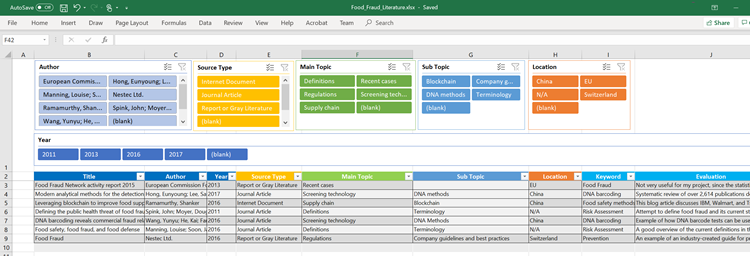
Man verwendet dafür die Datenschnitt-Funktion in Excel, um eine Reihe von Filtern oberhalb der Einträge zu erstellen, die farblich zur Überschrift der Spalten darunter passt. Wird das Jahr als Überschrift gewählt, können Sie den Zeitraum, über den sich Ihre Quellen erstrecken, ablesen. Wenn Sie einen Filter anwenden möchten, benötigen Sie nur einen Klick – und keine komplizierten Formeln. Um Filter zu kombinieren, z.B. „Jahr“ und „Schlagwort“, halten Sie die Strg-Taste gedrückt, um die weitere Option zu wählen.
Grundlegende Tipps
Bei der Einrichtung Ihrer persönlichen Excel-Tabelle haben Sie alle Freiheiten. Es kann sich aber lohnen, sich dabei an Best-Practice-Tipps zu orientieren. Nützlich ist es beispielsweise, Ihre Tabelle so einzurichten, dass Überschriften auch als Spaltenüberschriften gekennzeichnet sind. So werden sie nicht mit sortiert, wenn Sie alle Zellen einer Spalte von A-Z sortieren. Legen Sie für Ihre Spalten auch eine Formatierung mit Zeilenumbruch fest, damit Ihr Text nicht in leere Zellen daneben herausragt. So sieht alles etwas ordentlicher aus und Sie können leichter durch Ihre Tabelle navigieren. Von McQuilliam wird empfohlen, das Scrollen in der Tabelle zu erleichtern, indem die Spaltenüberschriften als immer sichtbar festgelegt werden, selbst wenn Sie Einträge ganz am Ende der Tabelle ergänzen.
Welche Spalten Sie wirklich benötigen, ist Ihnen überlassen. Sie brauchen jedoch in jedem Fall eine Spalte für die Literaturangaben, um nicht versehentlich zu plagiieren oder Ihre Quellen später nochmals aufspüren zu müssen. Auch eine Jahr-Spalte sollten Sie verwenden, um die Literatur für das spätere Schreiben Ihrer Arbeit chronologisch sortieren zu können. Um im Blick zu behalten, wie die Arbeit der Autoren aufeinander aufbaut und ihre Arbeiten sich gegenseitig diskutieren, kann eine Querverweis-Spalte nützlich sein. Ich würde auch empfehlen, deutlich zu kennzeichnen, welche Gedanken und Analysen Ihre eigenen sind und welche doch vom Autor stammen. Deshalb mag ich, dass die „Zitate“-Spalte bei Pacheco getrennt ist von seinen drei „Notizen“-Spalten.
Wenn Sie später Filterfunktionen nutzen möchten, um nach der Art der Studie, einem Schlagwort oder einem anderen Kriterium suchen zu können, dann müssen Sie kontrolliertes Vokabular einsetzen. Das bedeutet, dass jedes Konzept nur mit einem bestimmten Begriff benannt werden darf, anstatt mit vielen verschiedenen Synonymen. Sie können Ihre Begriffe zu Beginn auf einem separaten Tabellenblatt Ihrer Arbeitsmappe in Excel definieren, um später leicht darauf verweisen zu können. Jedes Mal, wenn Sie einen neuen Begriff benötigen, dann tragen Sie ihn dort ein.
Nachteile des Excel-Ansatzes
Den Argumenten, dass die Excel-Methode einfach und flexibel ist, hat man kaum etwas entgegenzusetzen. Aber es gibt auch große Nachteile dabei, die Sie bedenken sollten.
Zunächst müssen Sie sich Ihre Arbeitsumgebung selbst einrichten – sie ist nicht bereits fertig zum Loslegen. Wenn Sie etwas ausprobieren und sich später für einen anderen Ansatz entscheiden, müssten Sie unter Umständen ganz an den Anfang Ihrer Tabelle zurückkehren und diese Information bei allen bereits bearbeiteten Quellen nachtragen.
Obwohl die Funktionen zur Suche, die Filter- und Sortieroptionen besser sind als in Word, ist Excel ein „flaches“ Tabellenprogramm. Es ist nicht relational wie eine Datenbank, wodurch komplexe Suchstrategien nur schwer zu erstellen sind. In Datenbanken hingegen können Sie nach Einträgen suchen, die bestimmten Unterkategorien entsprechen, indem Sie Suchtechniken einsetzen wie Boolesche Operatoren oder Trunkierungen.
Ein weiterer Nachteil ist, dass Sie bei der Excel-Methode viel Tipparbeit haben. Auch wenn etwas manuelle Arbeit immer nötig sein wird, z.B. wenn Sie Ihre Kommentare oder zentralen Erkenntnisse aufschreiben, können Sie in Excel nicht direkt Informationen aus der PDF-Datei übernehmen (wie direkte Zitate oder Bilder) ohne zusätzlich einen PDF-Reader zu öffnen. Es gibt auch keinen zeitsparenden Import von Literaturdaten, wie Sie es vielleicht von Ihrer Literaturverwaltungssoftware kennen.
Nach Literaturverwaltungssoftware als Alternative wird auch in den Kommentaren zu den Tweets der Excel-Methode gefragt. Warum wird die Software nicht auch für Notizen in Betracht gezogen? Viele Verfechter der Excel-Methode betonen, dass sie zwar eine Literaturverwaltung für die Quelleninformationen einsetzen, sie ihre Notizen und inhaltliche Analyse aber lieber in einer separaten Excel-Datei pflegen. Einer der Gründe dafür ist, dass sich in einer Literaturverwaltung nur die ganzen Titel einem bestimmten Ordner oder Tag zuordnen lassen. Es ist aber nicht möglich, diese Ordner oder individuellen Tags auch für Notizen zu vergeben. Man hat meist nur ein einfaches Notiz-Feld und mehr nicht. Es ist unmöglich, diese Notiz zu kategorisieren, zu verschlagworten oder zu gruppieren, nur die gesamte Quelle.
Aber es gibt ein Literaturverwaltungsprogramm, bei dessen Entwicklung diese Art der Wissensorganisation ein wichtiger Punkt war, was es in vielen Fällen zu einer besseren Alternative der Excel-Methode macht: Citavi.
Mit Citavi können Sie automatisch Titeldaten für die meisten Zeitschriftenaufsätze erfassen. Zudem können Sie PDFs direkt im Programm lesen und Ihre Notizen speichern. Ihre Notizen können dabei Zusammenfassungen, indirekte Zitate oder Kommentare sein. Sie bleiben aber in jedem Fall direkt verbunden mit der Stelle im PDF, auf die sie sich beziehen. Wenn Sie also einmal den Kontext zu einem Kommentar oder einem wörtlichen Zitat nochmals herstellen möchten, bringt Sie ein Klick wieder zur richtigen Stelle im Originaltext. Seitenzahlen werden automatisch gespeichert, wenn die PDF-Datei diese Information beinhaltet. Andernfalls geben Sie nur eine Zitat-Seite bei Ihrem ersten „Wissenselement“ ein und Citavi ergänzt sie bei den weiteren automatisch.
Selbst wenn die Arten der Wissenselemente vordefiniert sind, werden die vielen Optionen den meisten Anforderungen gerecht werden. Zusätzlich können Sie immer auch Schlagwörter, Kategorien oder das Feld Kernaussage verwenden, um Ihren Notiztyp bei Bedarf speziell zu kennzeichnen. Alle Begriffe, die Sie wählen, können später als Filter genutzt werden (mehr dazu weiter unten). Außerdem stehen Ihnen für die Titel folgende Felder zur Verfügung: Schlagwörter, Gruppen, Bewertung, Abstract, Notiz und wechselseitige Verweise. So strukturieren Sie sowohl auf Titel- als auch auf Notiz-Ebene. Wenn Sie möchten, können Sie einer Notiz also eine andere Kategorie oder ein anderes Schlagwort zuordnen als dem Titel, auf den sie sich bezieht. Wenn Sie zusätzliche Felder für die Quelle benötigen, nutzen Sie eines der neun Freitext-Felder, die Sie individuell benennen und mit einer Drop-Down-Option ausstatten können.
Citavi kann im Vergleich mit Excel wirklich glänzen, wenn es um die Suche und die Integration mit Word geht. Sie können komplexe Suchen durchführen und speichern, die bestimmte Suchbegriffe, Schlagwörter, Kategorien, Notizen, Typen, Jahre, etc. kombinieren oder ausschließen. Es steht eine erweiterte Suchsyntax zur Verfügung, wie Boolesche Operatoren, Trunkierungen und reguläre Ausdrücke. Sie können Quellen bewerten und nach Bewertung sortieren. Und es gibt eine Volltext-Suche über alle PDFs hinweg. Sie können sich die Statistik Ihrer Literatursammlung auf einen Blick anzeigen lassen und ein Add-on nutzen, um eine Analyse nach Autoren oder anderen Kriterien durchzuführen.
Das allerbeste daran ist aber, dass diese ganzen Information direkt nach Word übernommen werden können. Sie haben Ihre gesamte Analyse und Ihre Zitate, die Sie gespeichert haben, links in Word angezeigt, sodass Sie sie mit einem Klick das einfügen können, was Sie möchten. Citavi ergänzt den korrekten Nachweis und Eintrag im Literaturverzeichnis am Ende des Dokuments. Wenn Sie Ihre Notizen mit Hilfe der Kategorien gegliedert haben, können Sie die „Kapitel“-Ansicht verwenden, um sich nur auf das zu konzentrieren, das Sie für einen bestimmten Abschnitt brauchen. Falls Sie einmal den Kontext eines wörtlichen Zitats oder Ihre eigene Paraphrase prüfen müssen, klicken Sie auf ein Link-Symbol, um direkt in die PDF-Stelle zu springen, auf die Sie sich beziehen.
Wenn Sie später Ihre Quellendaten in Tabellenform exportieren möchten, um sie als Anhang Ihrer Dissertation zusammenzustellen (z.B. als Dokumentation des Auswahlprozesses eines systematischen Reviews), brauchen Sie dafür nur ein paar Klicks. Wenn Sie bisher mit Excel gearbeitet haben und nun Citavi ausprobieren möchten, ist der Import ebenso leicht und Sie können natürlich all ihre bestehenden Notizen und Wissenselementen übertragen.
Zu guter Letzt arbeiten Sie mit Citavi nur mit einem Werkzeug, statt zwischen einer Excel-Tabelle, einer Literaturverwaltung und einem PDF-Programm hin und her springen zu müssen.
Wir denken also, dass Citavi besser für ein Literature Review geeignet ist als Excel, um den Überblick über die verwendete Literatur zu behalten. Da unsere Meinung leicht verzerrt sein könnte, sind wir besonders an Ihrer Meinung interessiert!
Wie behalten Sie den Überblick über die Literatur eines Literatur Reviews? Schreiben Sie uns Ihren Kommentar unter unseren Facebook-Beitrag dieses Blog-Beitrags.


